Как включить геолокацию на Андроиде (Есть ответ)
Всем привет! Сегодня мы посмотрим, как можно включить геолокацию на Андроиде. Функция очень интересная и имеет ряд скрытых функций, о которых знают не все. Например, вы можете поделиться своим местоположением с другим человеком. Очень полезно, если вы собираетесь ехать или идти в незнакомое место. Например, родители всегда будут спокойны – где вы находитесь. Не переживайте эту функцию можно в любой момент выключить.
Что такое геолокация (локация) на телефоне? – это функция, которая позволяет с помощью GPS и мобильной сети точно определять местоположение вашего смартфона на электронных картах. Полезная штука для многих приложений. Чаще всего она уже включена на смартфоне и используются многими программами. В любом случае стоит это проверить – об этом мы и поговорим в статье ниже. Поехали!
Содержание
- Включение
- Настройка
- История геолокации
- Поделиться местоположением с другим человеком
- Задать вопрос автору статьи
Включение
Включить геолокацию на телефоне можно двумя способами. Первый – это вызвать меню «Шторка». Чтобы её открыть, просто на главном экране смахните пальцем сверху вниз. После этого нажмите по значку геолокации, как на картинке ниже. Например, её часто используют в качестве навигатора для построения пешего и автомобильного маршрута.
Первый – это вызвать меню «Шторка». Чтобы её открыть, просто на главном экране смахните пальцем сверху вниз. После этого нажмите по значку геолокации, как на картинке ниже. Например, её часто используют в качестве навигатора для построения пешего и автомобильного маршрута.
Не на всех Android системах в меню «Шторка» есть этот пункт, поэтому можно зайти в «Настройки» и найти его там. Функция может находиться сразу здесь же, или может иметь дополнительный раздел «Биометрия», «Безопасность и конфиденциальность». Сама функция может назваться как «Локация», «Геолокация» или «Местоположение».
Далее просто включаем эту функцию.
Ниже вы увидите все приложения и программы, для которых включена эта конфигурация. Например, вы можете выключить «Локацию» для каких-то предустановленных программ. Но будьте аккуратны, так как в таком случае некоторые функции приложения могут быть недоступны – например, при использовании карты типа Google или 2ГИС.
Настройка
Как установить и сделать геолокацию на телефоне Android – мы уже поняли.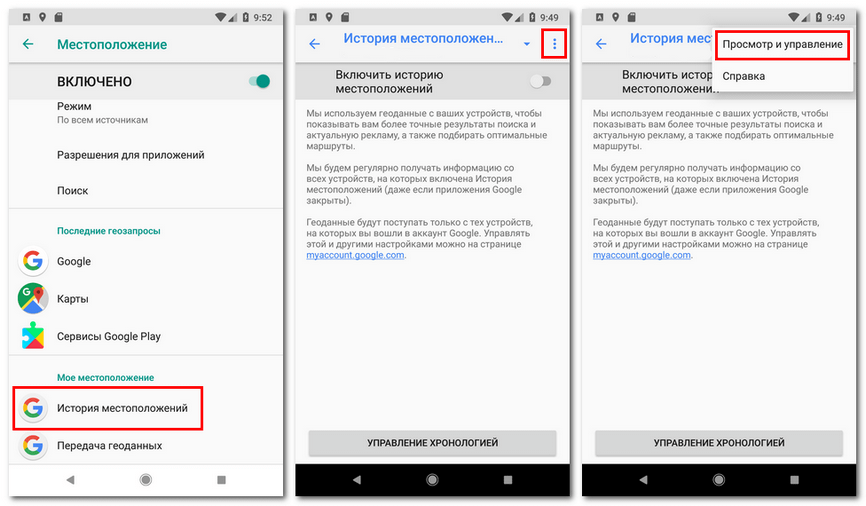 Теперь давайте посмотрим, какие настройки нам предлагает сама система. В некоторых прошивках можно «Улучшить точность» расположения телефона. Как вы видите, для этого будут использоваться сети Wi-Fi и беспроводного подключения Bluetooth. То есть при включённой функции точного определения местоположения дополнительно телефон будет тратить электрозаряд на два дополнительных модуля.
Теперь давайте посмотрим, какие настройки нам предлагает сама система. В некоторых прошивках можно «Улучшить точность» расположения телефона. Как вы видите, для этого будут использоваться сети Wi-Fi и беспроводного подключения Bluetooth. То есть при включённой функции точного определения местоположения дополнительно телефон будет тратить электрозаряд на два дополнительных модуля.
В таком случае заряд батареи будет расходоваться сильнее. Я все же рекомендую включать эти функции только в крайнем случае, если по каким-то причинам телефон неправильно определяется на карте или в других приложениях. Если вы хотите действительно улучшить определение местоположения, тогда откройте «Геолокацию Google» и включите бегунок в самом верху. Эта функция значительно улучшает функцию за счет дополнительных датчиков Wi-Fi и мобильной связи. Без неё используется только GPS, который может давать сильные погрешности.
Есть еще одна очень важная вещь – это ELS. Эта функция используется в тех случаях, если вы потерялись.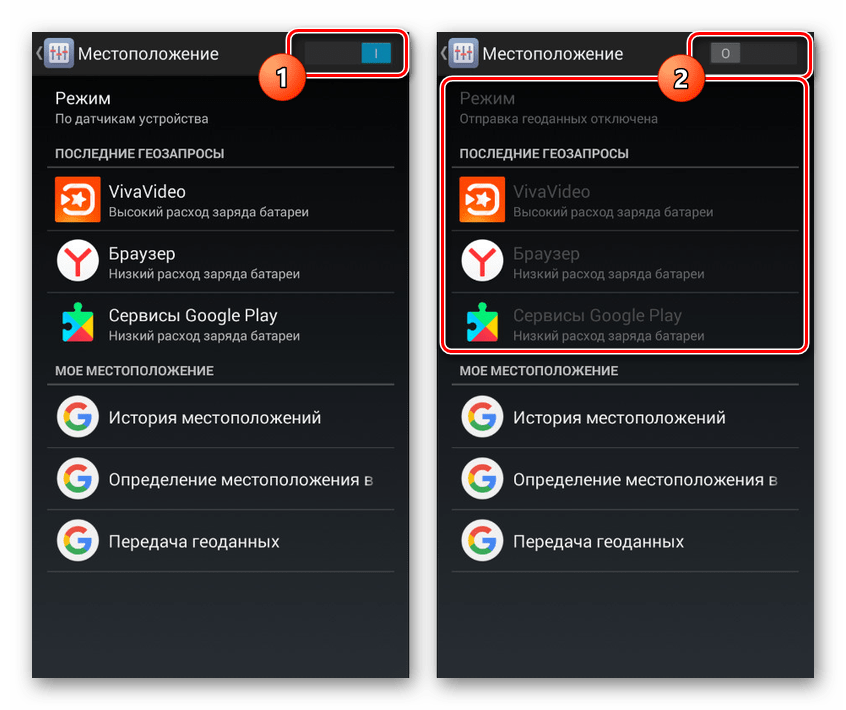 В таком случае телефон использует все возможные варианты для отображения вашего местоположения и передачи этих данных спасательным службам.
В таком случае телефон использует все возможные варианты для отображения вашего местоположения и передачи этих данных спасательным службам.
Чуть ниже вы должны увидеть список всех программ – давайте зайдем туда и посмотрим. Это именно те приложения, в которых и включается определение местоположения вашего смартфона. Для некоторых программ можно эту функцию выключить – просто заходим в нужную и включаем запрет.
Можно это сделать и другим путем:
- В настройках зайдите в раздел «Приложения».
- Откройте вспомогательное меню, нажав по трем точкам в верхнем правом углу.
- Теперь выбираем «Разрешения приложений» и открываем геолокацию.
- Далее просто смотрим, у каких программ эта функция включена, а у каких нет. Можно для некоторых приложений выключить функцию «Локации».
История геолокации
Это очень интересная функция, о которой я решил рассказать в отдельной главе.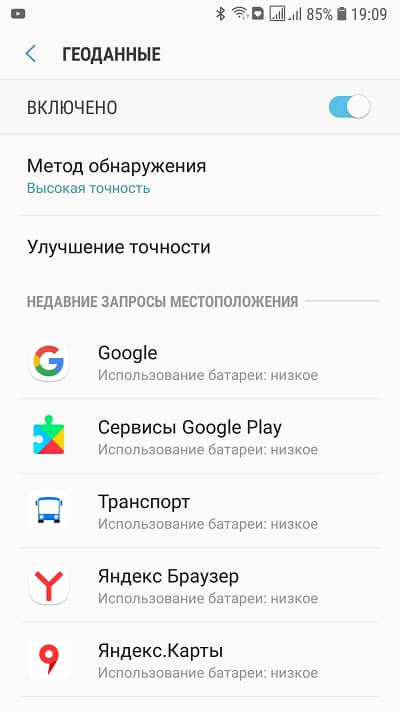 История позволяет собирать все данные о местоположении вашего телефона и записывать эту информацию в историю. Все кафе, кино, кинотеатры, а также другие места будут сохранены. Но вы можете выключить эту функцию, или вообще удалить историю. Давайте познакомимся с ней поближе.
История позволяет собирать все данные о местоположении вашего телефона и записывать эту информацию в историю. Все кафе, кино, кинотеатры, а также другие места будут сохранены. Но вы можете выключить эту функцию, или вообще удалить историю. Давайте познакомимся с ней поближе.
- Чтобы включить функцию или посмотреть, включена ли она – нам нужно зайти в раздел «История местоположений».
- Пролистайте чуть ниже и кликните по разделу «Управление историей» и нажмите по карте.
- Здесь можно увидеть все места, которые вы посещали. Скажу так – что на большинстве Андроид прошивках данная функция включена из коробки.
- Если вы хотите удалить историю, переходим на первую вкладку «День», жмем по трем точкам и переходим в настройки.
- Теперь находим функцию удаления – их тут две. Одна удаляет всю историю, вторая только за выделенный период. Выберите любой из этих вариантов.

- Можно аналогично настроить автоматическое удаление, задав период, через который будет очищена история посещений.
Поделиться местоположением с другим человеком
Очень полезная штука, если вам нужно на какое-то время поделиться местоположением с другим человеком из ваших контактов. Например, вы собираетесь пойти в неизвестное место или поехать на природу. В таком случае вы можете поделиться вашей геолокацией с мамой, папой, или друзьями, чтобы в любом случае они всегда смогли вас найти.
- Переходим в раздел «Показать где я» и соглашаемся с текстом в выпадающем окошке.
- Нажмите по вашей аватарке или букве рядом со строкой поиска. В меню тапните по пункту «Передача геоданных».
- Жмем по центральной кнопке. Далее выбираем время, в течение которого будет передаваться информация.
- После этого выбираем контакт и отправляем ссылку на геоданные в любой мессенджер или на почту.

- Вы можете скопировать ссылку и передать её кому угодно (даже себе).
- Ссылка также будет отображаться в основном разделе. Её можно перенастроить, продлить время, остановить или удалить.
На этом все, дорогие друзья. Если у вас еще остались какие-то вопросы, пишите в самом низу в комментариях. До новых встреч на портале WiFiGiD.RU.
Как отключить геолокацию на Android в Instagram, Telegram и др.?
Время на чтение: 4 мин
Отслеживание геолокации может быть как полезной, так и нежелательной функцией в различных приложениях. Очень часто эти данные используются для: отображения, где сделаны фотографии, и поиска людей «Поблизости». Если вы не желаете, чтобы кто-то вас нашел или увидел местоположение, где сделаны снимки, можно отключить геолокацию на Android. Ничего сложного в этом нет, но есть некоторые не совсем очевидные моменты. Обо всем поговорим далее.
Как отключить геолокацию/GPS на Android?
Самый простой способ выключить геолокацию на Android для всех приложений и сервисов разом – открыть шторку уведомлений и нажать на иконку с GPS. Возможно, придется развернуть весь список иконок, дополнительно смахнув сверху экрана вниз. Также отключить определение местоположения устройства можно в настройках. Обычно вкладка называется «Местоположение» или «Локация». Отключив тумблер вверху экрана, вы запретите передавать геоданные со смартфона.
Возможно, придется развернуть весь список иконок, дополнительно смахнув сверху экрана вниз. Также отключить определение местоположения устройства можно в настройках. Обычно вкладка называется «Местоположение» или «Локация». Отключив тумблер вверху экрана, вы запретите передавать геоданные со смартфона.
Как выключить геолокацию в приложениях на Android?
Многие пользователи хотят отключить GPS на Android только для запрета на отслеживание местоположения для конкретных приложений. Это действительно лучшее решение, ведь от включения GPS есть большая польза, например, в Google Картах или другом навигаторе. У нас есть возможность точечно запретить передачу данных для конкретного приложения в системе.
Как отключить геолокацию на Android в Instagram, Telegram, Zenly и т. п.:
- Открываем «Настройки» — встроенное приложение на любом телефоне Android.
- Вводим в поиск GPS и выбираем из результатов поиска подходящий вариант. Может носить название GPS, «Локация» (на Samsung) или «Местоположение» (на Xiaomi Redmi) и т.
 п.
п. - Выбираем элемент «Доступ приложений к геоданным» или что-то подобное.
- Ищем в списке Instagram, Facebook или любое другое приложение, для которого нужно заблокировать службу отслеживания. Нажимаем на него.
- Выбираем один из вариантов: «Спрашивать каждый раз» или «Запретить». Данные варианты доступны, начиная с Android 10. В более старых версиях есть только «Разрешить» или «Запретить».
Важно! Если желаете отключить геолокацию в Instagram на Android для уже созданных постов, это тоже можно устроить. Нужно включить приложение, перейти к публикации, нажать на 3 точки и выбрать «Редактировать». Выбираем указанное местоположение пользователя, что нужно настроить, и жмем на кнопку «Удалить местоположение». Можно также «Изменить местоположение».
Есть еще один способ настраивать доступ GPS и отключить геолокацию на Android для любого приложения. Принцип тот же, но реализация несколько отличается.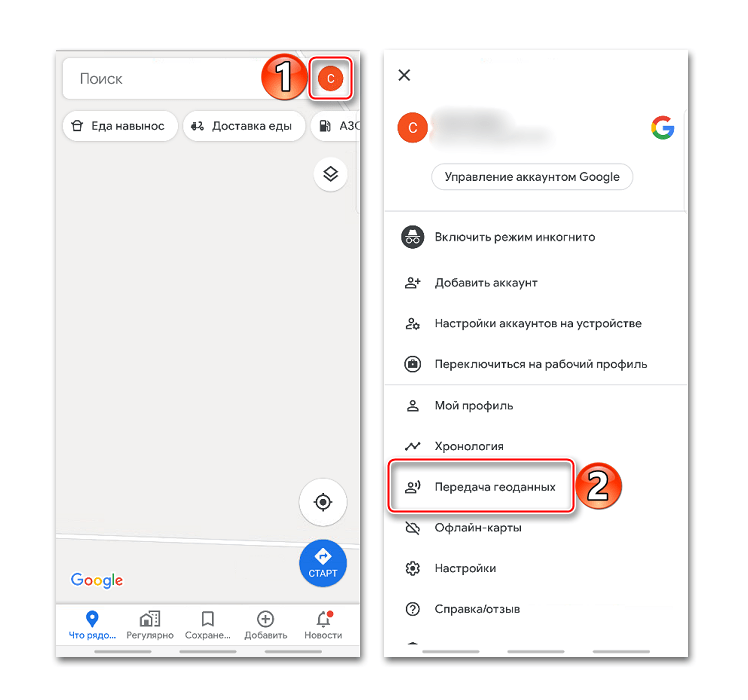 Подойдет для тех устройств, у которых не удалось найти отдельную вкладку с GPS.
Подойдет для тех устройств, у которых не удалось найти отдельную вкладку с GPS.
Как отключить геолокацию в приложениях на Android:
- Запускаем приложение «Настройки».
- Внутри раздела «Приложения» выбираем «Разрешения» (может быть и отдельным пунктом).
- Выбираем вариант «Разрешения приложений».
- Жмем на пункт «Местоположение».
- Касаемся названия приложения и устанавливаем настройку «Спрашивать каждый раз» или «Запретить».
Читайте также: Как выключить вибрацию и звук при касании к клавиатуре Android?
Отключить геолокацию на Android можно как полностью, так и для конкретных приложений. Мы рекомендуем уделить чуть больше времени и заблокировать отслеживание только для Instagram, Telegram, Facebook и подобных сервисов. Это позволит продолжить получать персонализированный прогноз погоды, использовать Google Карты, различные навигаторы, отсылать свое местоположение через мессенджеры и т.
Насколько публикация полезна?
Нажмите на звезду, чтобы оценить!
Средняя оценка 2.5 / 5. Количество оценок: 2
Оценок пока нет. Поставьте оценку первым.
Сотовые данные Android не работают? 8 способов исправить
Когда вы находитесь вне дома и у вас нет доступа к Wi-Fi, ваш единственный способ выйти в интернет — через сотовые данные вашего телефона. Иногда даже сотовые данные перестают работать, и вы полностью отключаетесь от Интернета.
Существует множество причин, по которым сотовые данные вашего телефона Android не работают. Возможно, на вашем телефоне возникла проблема с программным обеспечением, у вашего оператора возникли проблемы с подключением к Интернету или у вас неправильные сетевые настройки.
Содержание
Несмотря на это, у вас есть несколько способов решить проблему и вернуться в онлайн.
Переключение режима полета на вашем телефоне Android Когда вы потеряете доступ к мобильным данным, первое, что нужно сделать, это включить и отключить режим полета на вашем телефоне.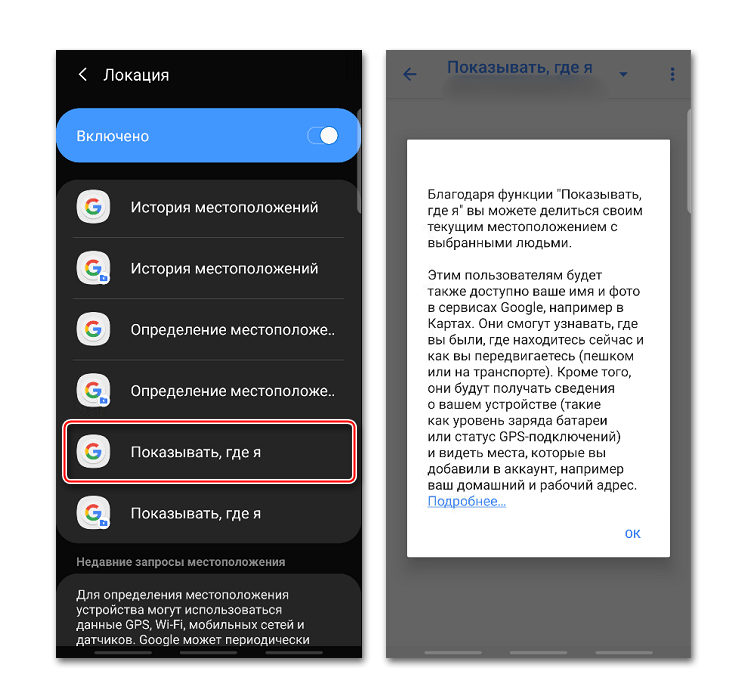 Это сначала отключит вас от всех ваших подключений, включая вашего оператора, Wi-Fi и Bluetooth, а затем восстановит все эти подключения.
Это сначала отключит вас от всех ваших подключений, включая вашего оператора, Wi-Fi и Bluetooth, а затем восстановит все эти подключения.
Это идеальный способ исправить большинство мелких сбоев мобильной сети.
- Потяните вниз верхнюю часть экрана телефона и коснитесь Режим полета .
- Подождите около десяти секунд.
- Отключите режим полета, коснувшись плитки Режим полета .
Ваш телефон снова подключится к вашему оператору связи, возможно, решив любые проблемы с сетью и подключив вас к Интернету.
Отключите Wi-Fi на вашем телефонеЕсли у вас возникли проблемы с сотовыми данными вашего телефона, стоит отключить соединение Wi-Fi, чтобы посмотреть, решит ли это проблему. Как Wi-Fi, так и мобильные данные обычно хорошо работают вместе, но бывают случаи, когда это не так.
- Потяните вниз от верхней части экрана телефона.

- Коснитесь значка Wi-Fi , чтобы отключить Wi-Fi на телефоне.
- Теперь ваш телефон попытается подключить вас к Интернету через мобильные данные.
Если проблема с сотовыми данными не устранена, стоит переключить параметр мобильных данных вашего телефона, чтобы увидеть, имеет ли это какое-либо значение. В меню настроек вашего телефона есть возможность вручную включать и отключать использование сотовых данных.
Вы можете отключить эту опцию, а затем снова включить, чтобы ваш телефон восстановил соединение для передачи данных.
- Откройте Настройки на своем телефоне Android.
- Выберите Wi-Fi и сеть , а затем SIM и сеть в настройках.
- Отключить параметр Мобильные данные .
- Подождите около десяти секунд.

- Включите опцию Мобильные данные и подождите, пока ваш телефон подключится к Интернету.
Неправильно вставленная SIM-карта может привести к тому, что ваш телефон не будет принимать сигналы данных. Это происходит из-за того, что ваш телефон не может правильно считывать данные с SIM-карты, вызывая проблемы с нестабильностью сети.
Это можно исправить, извлекая SIM-карту из телефона и правильно вставляя SIM-карту обратно. Начните с извлечения лотка SIM-карты из телефона. Извлеките SIM-карту из лотка, правильно вставьте карту и задвиньте лоток обратно в телефон.
Ваше Android-устройство подключится к вашему оператору в течение нескольких секунд, и ваша проблема, скорее всего, будет решена.
Проверьте лимит данных/тарифный план вашего оператора связи Многие операторы по всему миру ограничивают объем данных, который вы можете использовать с вашим конкретным тарифным планом.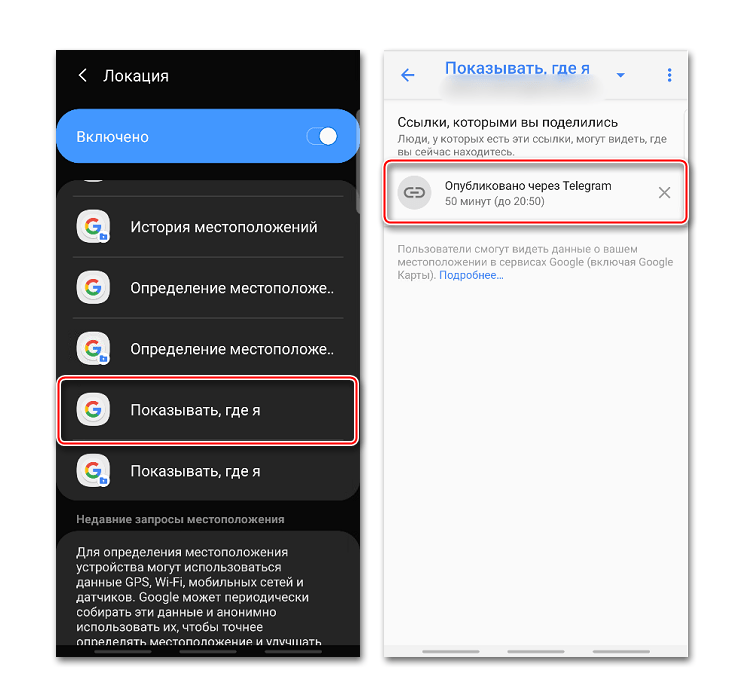 Если вы превысили лимит данных вашего плана, возможно, именно поэтому вы не можете использовать сотовые данные на своем телефоне Android.
Если вы превысили лимит данных вашего плана, возможно, именно поэтому вы не можете использовать сотовые данные на своем телефоне Android.
Один из способов убедиться в этом — обратиться к своему оператору связи и проверить использование ваших данных. Другой способ — использовать приложение Android вашего оператора и самостоятельно проверить использование данных.
Если лимит данных вашего оператора является причиной того, что вы не можете получить доступ к Интернету, вы можете либо обновить свой тарифный план, либо пополнить текущий план дополнительными данными, чтобы продолжать пользоваться Интернетом. Какие варианты у вас есть, зависит от вашего оператора.
Изменить предпочтительный тип сети Многие операторы сотовой связи не предлагают один и тот же тип сети во всех регионах, где предлагаются их услуги. Например, у вас может быть доступ к 4G у сетевого провайдера в США, но у того же провайдера может быть только 3G в других частях мира.
Поэтому вам следует изменить предпочтительный тип сети вашего телефона на тот, который предлагается в вашем текущем регионе. Вы можете сделать это из меню настроек вашего телефона.
- Откройте Настройки на своем телефоне.
- Перейдите к Wi-Fi и сеть > SIM и сеть в настройках.
- Коснитесь параметра Предпочтительный тип сети .
- Выберите в меню альтернативный тип сети.
- Подождите, пока ваш телефон снова подключится к вашему оператору.
Ваш телефон Android сохраняет ваши сетевые настройки, чтобы помочь вам подключиться к вашим сетям предпочтительным способом. Неправильно настроенные сетевые настройки могут вызвать различные проблемы, включая ограничение доступа к сотовым данным.
Если вы не уверены, что изменили настройки сети, вы можете сбросить настройки до заводских, чтобы исправить их все сразу.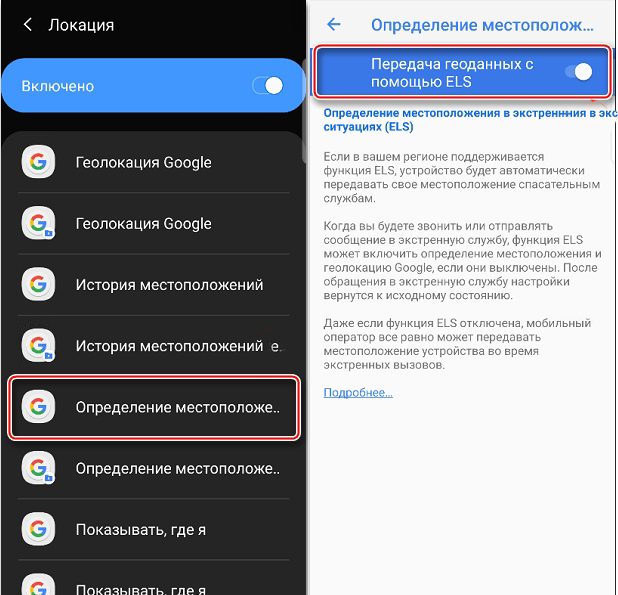 Вы можете изменить настройки после сброса к заводским настройкам.
Вы можете изменить настройки после сброса к заводским настройкам.
- Доступ к Настройки на вашем телефоне.
- Прокрутите вниз и коснитесь Система , а затем Сброс параметров .
- Выберите Сбросить настройки Wi-Fi, мобильного телефона и Bluetooth .
- Коснитесь Сброс настроек , чтобы восстановить заводские настройки сети.
Устаревшая версия Android обычно является причиной многих проблем с телефоном, включая проблемы с мобильными данными. Если на вашем телефоне установлена старая версия Android, самое время обновить ее до самой последней версии, доступной для вашего конкретного устройства.
Вы можете бесплатно обновить версию Android, но для загрузки обновления программного обеспечения вам потребуется доступ к сети Wi-Fi.
- Запустите Настройки на вашем телефоне.
- Коснитесь Система , а затем Обновления системы .
- Пусть ваш телефон проверит и установит доступные обновления.
- Перезагрузите телефон после установки обновлений.
Проблемы с мобильными данными обычно являются результатом незначительных проблем с сетью или неправильных настроек. Как только вы войдете и устраните эти проблемы, ваши сотовые данные начнут работать. После этого вы сможете проверять электронную почту, отправлять сообщения в приложениях для обмена мгновенными сообщениями и выполнять другие действия на своем телефоне.
Махеш был одержим технологиями с тех пор, как около десяти лет назад у него появился первый гаджет. За последние несколько лет он написал ряд технических статей для различных онлайн-изданий, включая, помимо прочего, MakeTechEasier и Android AppStorm.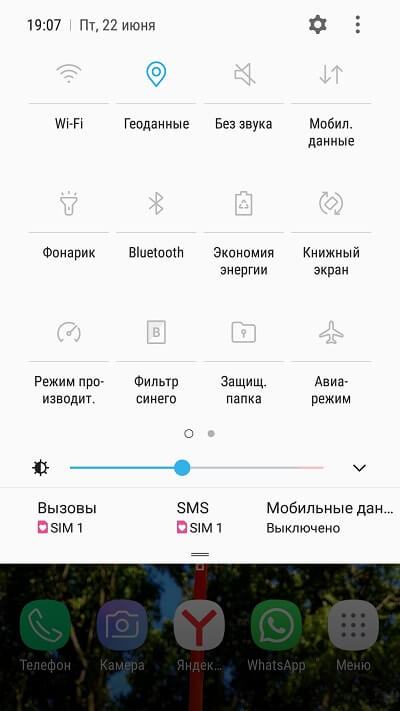
Подписывайтесь на YouTube!
Вам понравился этот совет? Если это так, загляните на наш канал YouTube на нашем родственном сайте Online Tech Tips. Мы охватываем Windows, Mac, программное обеспечение и приложения, а также предлагаем множество советов по устранению неполадок и обучающих видеороликов. Нажмите на кнопку ниже, чтобы подписаться!
ПодписатьсяКак включить режим экономии трафика на Android
- Чтобы включить режим экономии трафика на Android, откройте меню «Сеть и Интернет».
- Data Saver не позволяет приложениям использовать Интернет в фоновом режиме, экономя данные и время работы от батареи.

Мобильный интернет может стоить дорого, особенно если вы проводите много времени вне зоны действия сигнала Wi-Fi. Все становится еще хуже, когда вы понимаете, сколько приложений используют интернет-данные в фоновом режиме, даже когда они закрыты.
К счастью, в телефонах Android есть способ сократить объем Интернета, потребляемый этими фоновыми приложениями: режим экономии трафика.
Что такое Data Saver на Android?Экономия трафика — это функция, встроенная в телефоны Android, которая ограничивает объем данных, которые ваши приложения могут использовать в фоновом режиме, когда вы не подключены к Wi-Fi.
При включенном режиме экономии трафика приложение, работающее в фоновом режиме, не сможет подключиться к Интернету. Это означает, что он не будет получать обновления, не будет отправлять вам push-уведомления и не будет принимать какие-либо ваши данные. Этот режим отлично подходит, если вы израсходовали много своих ежемесячных данных.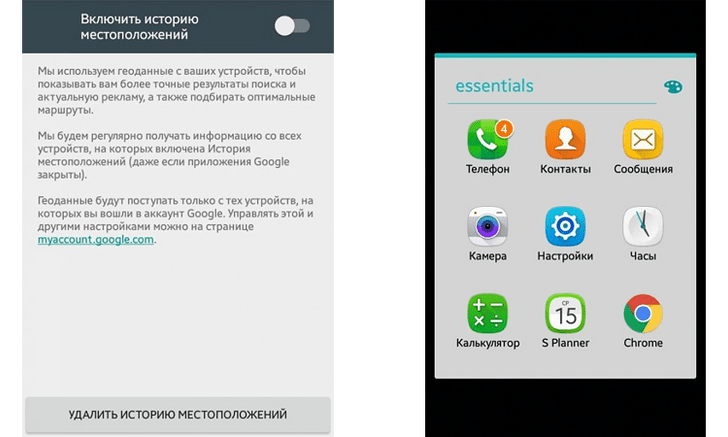
Это также полезно, если у вас низкий заряд батареи. Меньшее количество обновлений приложений в фоновом режиме означает меньшее энергопотребление, что позволяет продлить срок службы аккумулятора телефона.
Некоторые приложения, которые вы активно используете, также могут реже подключаться к Интернету. Например, некоторые приложения могут не загружать изображения, пока вы не нажмете на них.
Вот как это включить или выключить.
Как включить или отключить функцию экономии трафика на AndroidФункция экономии трафика сгруппирована вместе с остальными сетевыми настройками Android.
1. Откройте приложение «Настройки» на Android и нажмите Сеть и Интернет , затем Экономия трафика .
2.
Коснитесь параметра Use Data Saver в верхней части страницы, чтобы перевернуть переключатель вправо и включить его. Включите переключатель «Экономия трафика». Google; Уильям Антонелли/Инсайдер
Google; Уильям Антонелли/ИнсайдерЕсли вы хотите отключить его, вернитесь на эту страницу и переместите переключатель «Использовать экономию данных» влево.
Как разрешить приложениям использовать данные в режиме экономии трафикаДля правильной работы некоторых приложений требуется постоянный доступ в Интернет. Вот почему Data Saver позволяет исключить определенные приложения из ограничений.
Чтобы разрешить приложениям использовать данные даже при включенном режиме экономии трафика, вернитесь в меню «Экономия трафика» и коснитесь Неограниченные данные . Вы увидите список всех приложений на вашем устройстве — найдите нужное приложение и нажмите переключатель рядом с ним.
Технический репортер для Insider Reviews
Уильям Антонелли (он/она/они) — писатель, редактор и организатор из Нью-Йорка. Как один из основателей команды Reference, он помог вырастить Tech Reference (теперь часть Insider Reviews) из скромных начинаний в гигантскую силу, которая привлекает более 20 миллионов посещений в месяц.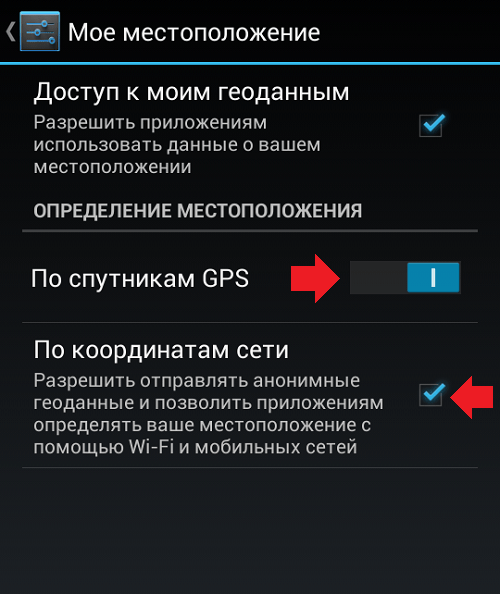


 п.
п.

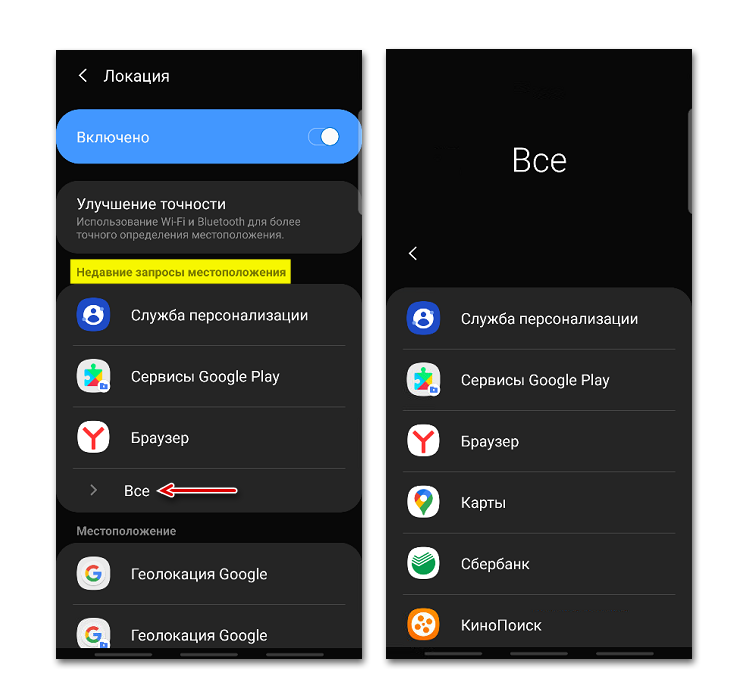
Ваш комментарий будет первым